Personalizer 리소스 만들기
Important
2023년 9월 20일부터 새로운 Personalizer 리소스를 만들 수 없습니다. Personalizer 서비스는 2026년 10월 1일에 사용 중지됩니다.
Personalizer 리소스는 Personalizer 학습 루프와 동일합니다. 사용하고 있는 각 주제 도메인 또는 콘텐츠 영역에 대해 단일 리소스 또는 학습 루프가 만들어집니다. 동일한 루프에서 여러 콘텐츠 영역을 사용하지 마세요. 학습 루프를 혼동하여 잘못된 예측이 제공될 수 있습니다.
Personalizer가 웹 페이지에서 둘 이상의 콘텐츠 영역에 대해 최상의 콘텐츠를 선택하도록 하려면 각각에 대해 다른 학습 루프를 사용합니다.
Azure Portal에서 리소스 만들기
각 피드백 루프에 대한 Personalizer 리소스를 만듭니다.
Azure 포털에 로그인합니다. 이전 링크를 클릭하면 Personalizer 서비스의 만들기 페이지로 이동합니다.
서비스 이름을 입력하고 구독, 위치, 가격 책정 계층 및 리소스 그룹을 선택합니다.
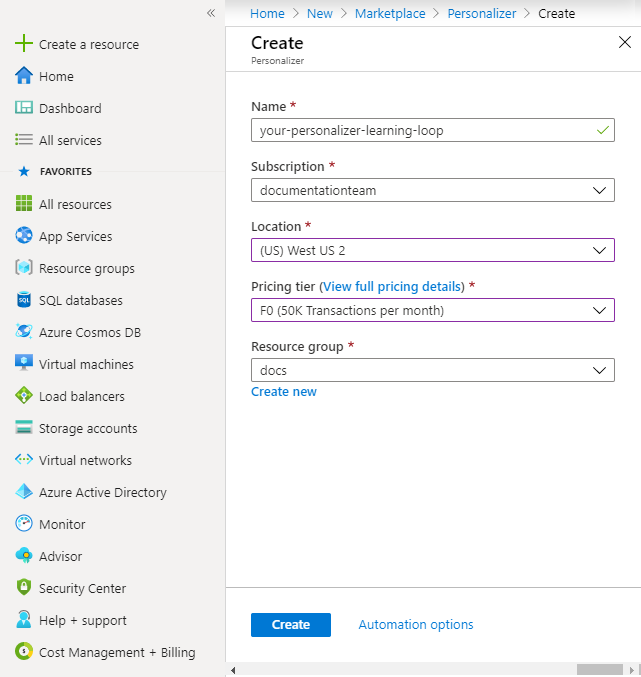
만들기를 선택하여 리소스를 만듭니다.
리소스를 배포한 후 리소스로 이동 단추를 선택하여 Personalizer 리소스로 이동합니다.
리소스에 대한 빠른 시작 페이지를 선택한 다음 엔드포인트 및 키 값을 복사합니다. 순위 및 보상 API를 사용하려면 리소스 엔드포인트와 키가 모두 필요합니다.
새 리소스에 대한 구성 페이지를 선택하여 학습 루프를 구성합니다.
Azure CLI를 사용하여 리소스 만들기
다음 명령을 사용하여 Azure CLI에 로그인합니다.
az loginPersonalizer 리소스와 함께 사용하려는 모든 Azure 리소스를 관리하기 위한 논리적 그룹인 리소스 그룹을 만듭니다.
az group create \ --name your-personalizer-resource-group \ --location westus2기존 리소스 그룹에 대한 다음 명령을 사용하여 새 Personalizer 리소스인 학습 루프를 만듭니다.
az cognitiveservices account create \ --name your-personalizer-learning-loop \ --resource-group your-personalizer-resource-group \ --kind Personalizer \ --sku F0 \ --location westus2 \ --yes그러면 리소스 엔드포인트를 포함하는 JSON 개체가 반환됩니다.
다음 Azure CLI 명령을 사용하여 리소스 키를 가져옵니다.
az cognitiveservices account keys list \ --name your-personalizer-learning-loop \ --resource-group your-personalizer-resource-group순위 및 보상 API를 사용하려면 리소스 엔드포인트와 키가 모두 필요합니다.
다음 단계
- Personalizer 학습 루프 구성